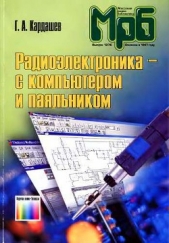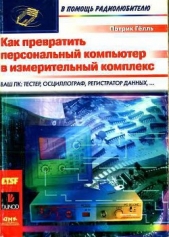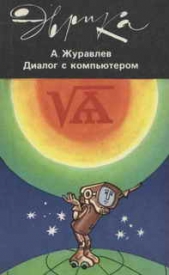С компьютером на ты. Самое необходимое

С компьютером на ты. Самое необходимое читать книгу онлайн
Рассказывается о работе в операционной системе Windows (на примере версий XP и 7), текстовом редакторе Word 2010 и других приложениях, необходимых каждому пользователю: архиваторах, антивирусах и программах для просмотра видео и прослушивания музыки (Winamp, QuickTime Pro). Большое внимание уделяется работе в Интернете. Рассказывается о программах для просмотра Web-страниц, об электронной почте, а также о различных полезных приложениях для работы в сети — менеджерах закачек файлов, ICQ, Windows Live Messenger, MSN и многих других. Во втором издании рассмотрена новая ОС — Windows 7, а также последние версии приложений для пользователей.
Для начинающих пользователей ПК.
Внимание! Книга может содержать контент только для совершеннолетних. Для несовершеннолетних чтение данного контента СТРОГО ЗАПРЕЩЕНО! Если в книге присутствует наличие пропаганды ЛГБТ и другого, запрещенного контента - просьба написать на почту [email protected] для удаления материала
Добавить сайт в избранное очень просто — откройте соответствующее меню и выберите опцию Добавить в папку «Избранное». По умолчанию закладка добавится в основной список, однако вы можете выбрать и другую папку — для этого в окне Добавление в избранное (рис. 6.32) выберите другую папку в выпадающем списке.

Чтобы создать папку, нажмите кнопку Создать папку. В открывшемся окне (рис. 6.33) введите название папки и в выпадающем списке выберите, в какую папку вы добавите новую папку. Если папка будет находиться в корневой директории избранного, то так и оставьте папку Избранное, если же нет, то в выпадающем списке выберите другую папку.

Поскольку в Internet Explorer 8 присутствуют вкладки, в меню Избранное появилась возможность добавлять не одну страницу, а все открытые Web-страницы сразу. Если у вас открыто несколько вкладок и вы хотите добавить их все, то выберите опцию Добавить текущие вкладки в избранное. В открывшемся окне (рис. 6.34) введите название группы — она сохранится как папка с несколькими закладками.

При выборе опции Упорядочить избранное открывается одноименное диалоговое окно (рис. 6.35), в котором вы можете создать новые папки, переместить закладки в другие папки или удалить их. Все операции производятся с помощью соответствующих кнопок. Также при щелчке правой кнопкой мыши на любой закладке появляется меню операций. С его помощью вы можете сортировать папки и ярлыки по имени, создавать новые папки, копировать или вырезать папки и закладки, отправлять их по почте или на рабочий стол (создавать ярлыки).

При выборе папки или закладки в нижней части рабочего окна показывается служебная информация. Если это папка, то отображается время ее изменения, если это ярлык, то показывается адрес, количество посещений и когда вы в последний раз были на этой странице. Еще вы можете просматривать закладки в папках в окне Упорядочить избранное — для этого щелкните на папке, содержимое которой надо просмотреть. Повторный щелчок на папке закрывает список вложенных закладок.
Если вы часто посещаете тот или иной сайт, то можете добавить его на панель избранного. Для этого откройте нужную страницу, затем в меню Избранное выберите опцию Добавить на панель избранного — нужная закладка добавится на панель. Включать и отключать панель избранного можно, установив или сняв соответствующий флажок в подменю Панели меню Вид.
6.3.5. Меню Сервис
Меню Сервис содержит опции, с помощью которых можно удалять файлы cookie, журнал обозревателя, а также настраивать защиту от фишинга (подробнее об этом чуть позже) и блокировать всплывающие окна. Рассмотрим каждую опцию более подробно.
♦ Удалить журнал обозревателя — при выборе данной опции открывается окно Удаление истории обзора (рис. 6.36). Здесь вы можете удалить файлы cookie, данные Web-форм, временные файлы Интернета и очистить журнал — для этого установите соответствующие флажки и нажмите кнопку Удалить.

♦ Просмотр InPrivate — включение режима защищенного просмотра. Подробнее о режиме InPrivate рассказано в разд. 6.1.
♦ Повторное открытие последнего сеанса просмотра — открытие страницы, которую вы просматривали при предыдущем использовании обозревателя.
♦ Фильтрация InPrivate и Параметры фильтрации InPrivate — настройка функции InPrivate. Подробнее об этом — в разд. 6.1.
♦ Блокирование всплывающих окон — вы можете включать и выключать всплывающие окна, выбрав соответствующие опции в меню. Лучше всего эти окна отключить — на многих сайтах в таких окнах показывается реклама или, того хуже, встраиваются различные скрипты, с помощью которых к вам может попасть вирус. Если на сайте есть всплывающее окно, но в настройках они отключены, появится сообщение об этом окне в верхней части рабочего пространства. Чтобы окно открылось, щелкните на сообщении правой кнопкой мыши и в меню выберите Разрешить всплывающие окна с этого сайта.
♦ Фильтр SmartScreen — при включении этой опции программа проверяет сайты, на которых вы оставляете свои личные данные, на подлинность. К таковым данным относятся адрес, номер кредитной карты и т. д. Если эти данные окажутся в руках мошенников, то это может повлечь неприятные последствия — думаю, не очень приятно, когда за ваш счет кто-то будет покупать товары через Интернет, а с вашей кредитной карточки будут списываться деньги. Обман обычно начинается с письма по электронной почте, похожего на официальное сообщение вашего банка или какой-либо крупной компании. Вам предлагают пройти по ссылке и ввести данные о себе. Такой способ мошенничества называется фишинг. При переходе на сайт и начинает работать защита. Если данный сайт внесен в черный список, то появится соответствующее сообщение. Если сайт покажется программе подозрительным, вам будет предложено отправить данные об этом Web-узле в Microsoft.
♦ Надстройки — при выборе данной опции откроется одноименное окно (рис. 6.37), где вы можете увидеть список установленных дополнений и при желании включить или отключить их. Дополнения расширяют возможности браузера, вследствие чего программа обрастает новыми функциями, опциями и кнопками. Некоторые приложения, например, добавляют кнопку быстрого запуска непосредственно из браузера. Большой список дополнений можно найти по адресу http://ieaddons.com/ru/ — здесь вы найдете множество надстроек на разные темы и на любой вкус.

♦ Представление совместимости — повтор одноименной кнопки на панели кнопок. Подробнее об этом — в разд. 6.1.
♦ Параметры режима представления совместимости — при выборе этой опции открывается одноименное окно, где вы можете редактировать список сайтов, которые будут отображаться в режиме совместимости.
♦ Подписаться на веб-канал — поскольку Internet Explorer начиная с седьмой версии поддерживает RSS, то вы можете добавить канал в список, а затем читать обновления сайта (или новостную ленту или еще чего-нибудь — но чаще всего новости), не заходя на него.
♦ Обнаружение веб-канала — с помощью данной опции можно проверить, имеет ли сайт источник RSS. Просто зайти на сайт и выбрать данную опцию.
♦ Центр обновления Windows — при выборе этой опции откроется Центр обновления Windows ( http://windowsupdate.microsoft.com). С этого сайта можно скачать последние обновления для Internet Explorer и Windows. Обычно такие обновления повышают стабильность работы системы, добавляют новые возможности и закрывают «дыры» в безопасности — посему советую чаще заглядывать на этот сайт. При первом посещении Центра обновления запустится программа проверки, которая выяснит, какие обновления установлены на вашем компьютере, а какие нет. Затем вам будет предложено установить все патчи, которых на вашем компьютере не обнаружено. Вы можете выбрать, какие обновления устанавливать, а какие нет, или же установить все и сразу.
♦ Средства разработчика — нововведение Internet Explorer 8. При выборе этой опции открывается окно редактирования, с помощью которого можно устранять ошибки коде HTML-страниц, таблицах стилей и сценариях. Впрочем, этот пункт вам будет интересен, если вы занимаетесь созданием сайтов. Подробную информацию о средствах разработчика можно прочитать по адресу http://msdn.microsoft.com/ru-ru/library/cc817576.aspx.